在场景视图中绘制时,简单笔划显示为曲线。具有管的笔划显示为渲染笔划的线框表示。直到您执行后期处理渲染后,绘制才会应用到笔划,这就使得场景视图中的绘制非常快速。这样就可以提供即时反馈,反馈中包括足以查看所做操作的详细信息。若要提高重画速度,可以调整线框笔划的显示质量,就像调整显示为线框的对象的显示质量一样。
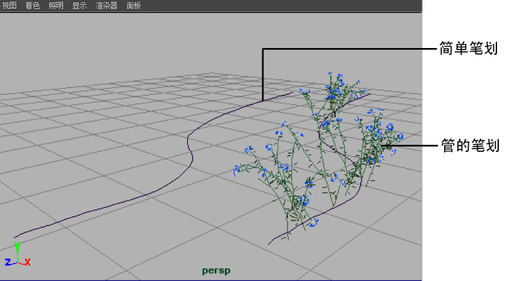
如果速度是一个重要议题,而笔划的最终外观不是(例如,要移动笔划或使用同一笔刷绘制多个笔划时),请在场景视图中进行绘制。
注: 在正交视图中进行绘制将产生异常结果。改为在“透视”(Perspective)视图中绘制。
显示场景绘制视图
- 在视图菜单栏上,选择“面板 > 面板 > Paint Effects”(Panels > Panel > Paint Effects),打开“Paint Effects”面板。“Paint Effects 工具”(Paint Effects Tool)自动处于选中状态。
提示: 通过选择,可将“Paint Effects”面板打开为单独的窗口。
- 选择“绘制 > 绘制场景”(Paint > Paint Scene)。此时将显示“Paint Effects”场景绘制视图。
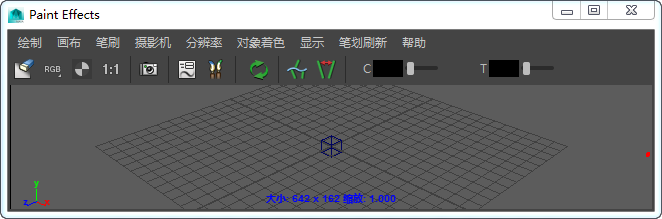
有关“Paint Effects”面板菜单和工具栏中提供的控件的信息,请参见 Paint Effects 面板。请注意,此面板同时可用于在场景视图中进行 3D 绘制和在画布上进行 2D 绘制。